UG10.0如何创建色子模型?
1、如下图所示,
打开UG10.0软件,
新建一个空白的模型文件。

2、如下图所示,
1、执行【菜单——插入——设计特征——长方体】,
2、“块”对话框中设置长x宽x高为20x20x20,
3、点击“确定”。
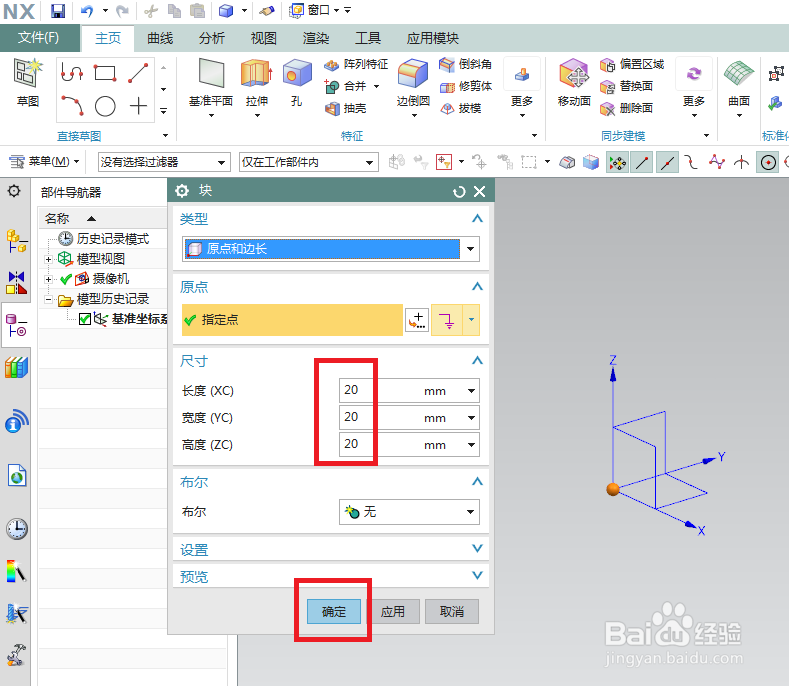
3、如下图所示,
1、执行【曲线——直线】,激活直线命令,
2、将正方体的六个面都用直线连接一条对角线,四点和五点所在的平面连接两条对角线。

4、如下图所示,
点击曲线工具栏中的“点集”图标,激活“点集”命令,
根据需要,创建点。
除六点所在的平面外,其余面全部创建好点集,将线段等分,
最后在六点所在的平面创建点击,两条实体边线各创建4个点,将线段等分成三分。

5、如下图所示,
这是在六点所在的平面创建直线,
激活直线命令,
按照图中样子连接两点创建两条直线。

6、如下图所示,
还是六点所在的平面,
创建点集,
两条直线都是5点等分成四份。

7、如下图所示,
1、执行【菜单——插入——设计特征——球】,
2、“球”对话框设置直径为3,
3、一个一个的点去点击,去创建球,点击“应用”。

8、如下图所示,
1、标题栏中点击“主页”,
2、在工具栏中点击“减去”,
3、弹出“求差”对话框,目标选择长方体,工具选择所有的球体,
4、点击“确定”。
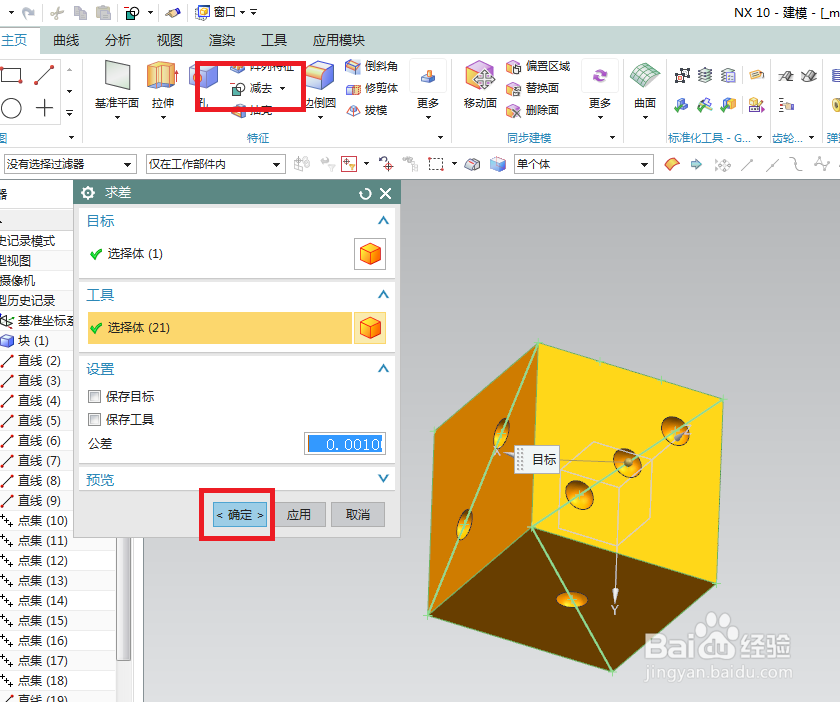
9、如下图所示,
在设计树中选中所有的直线和点集,将其隐藏起来。
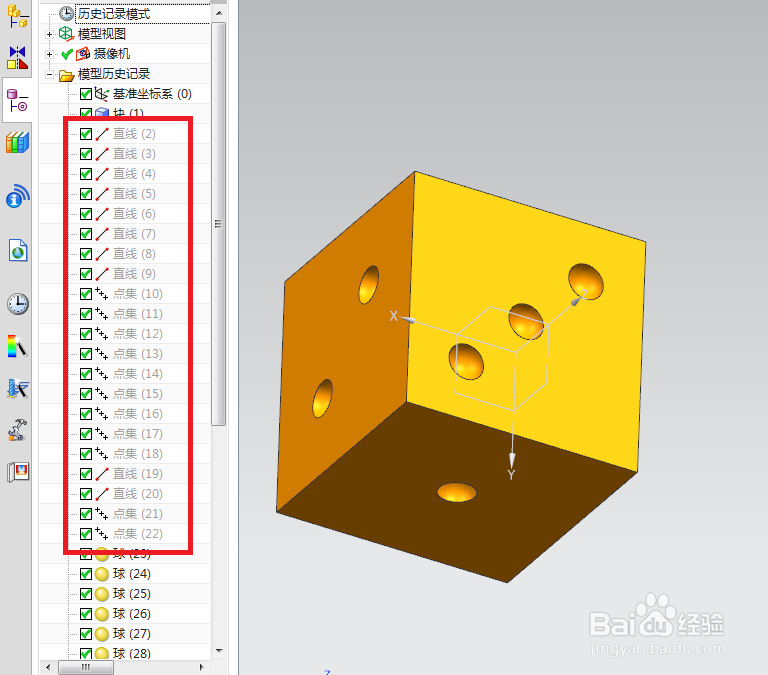
10、如下图所示,
激活边倒圆命令,
先将实体的四条平行的边进行边倒圆R3,
然后再选择两条边进行边倒圆R3,这样就能将所有的边一起倒圆角。

11、如下图所示,
在设计树中将长方体和边倒圆特征全部选中,
然后单击鼠标右键选择其中的“指派特征颜色”,
然后“指派特征面颜色”对话框中指定“白色”,
然后点击“确定”。
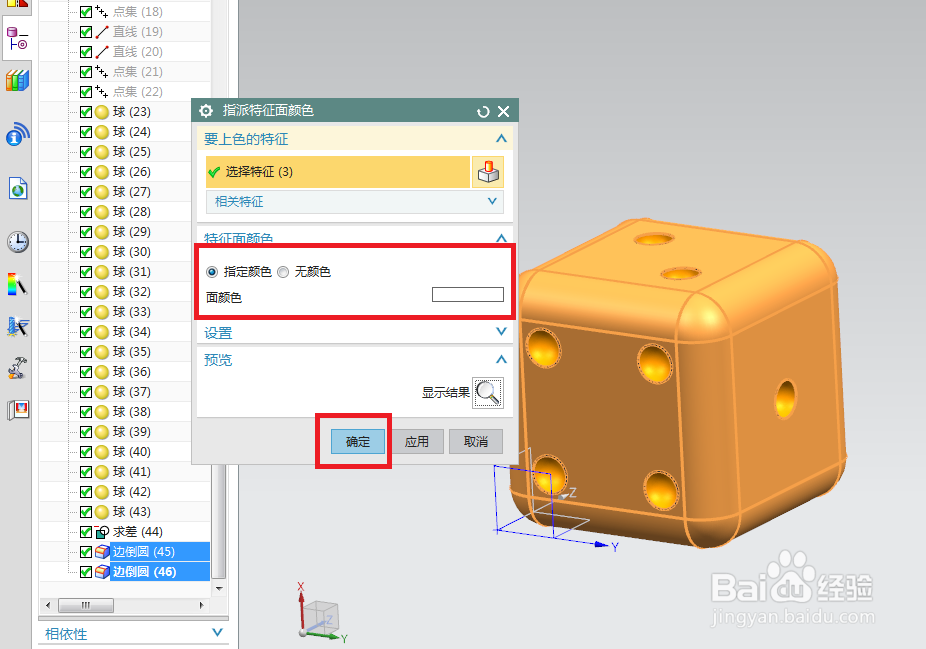
12、如下图所示,
白色已经指定完毕,
这里逐个逐个选中四点所在平的四个坑面,
单击鼠标右键,选择“编辑显示”,
“编辑对象显示”对话框中指定颜色为红色,
点击确定。

13、如下图所示,
重复第12步操作,
将剩余的所有坑面全部选中,
编辑对象显示中指定颜色为黑色,
然后点击“确定。”

14、完成以上操作,
色子已经建模完成,
接下来是渲染。
1、设计树中隐藏基准坐标系,
2、“带框着色”改成“着色”,
3、渲染,真实着色,全局材料亚光塑料刷色。
然后就有了下图中的渲染效果。

